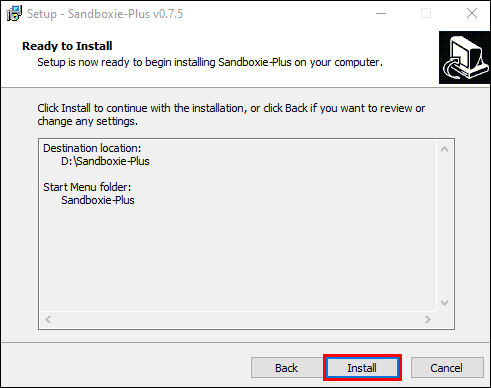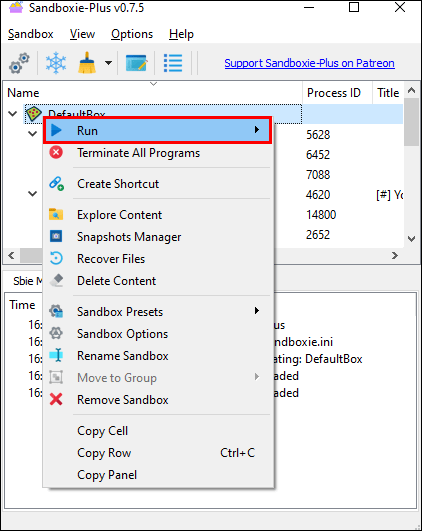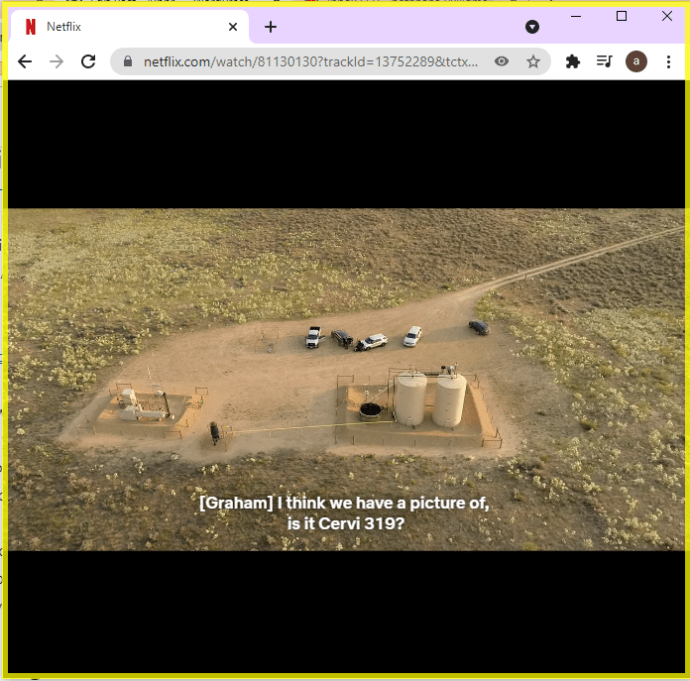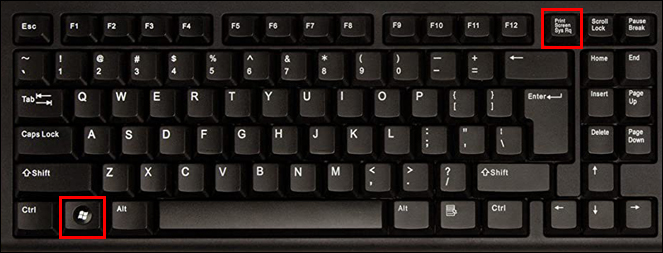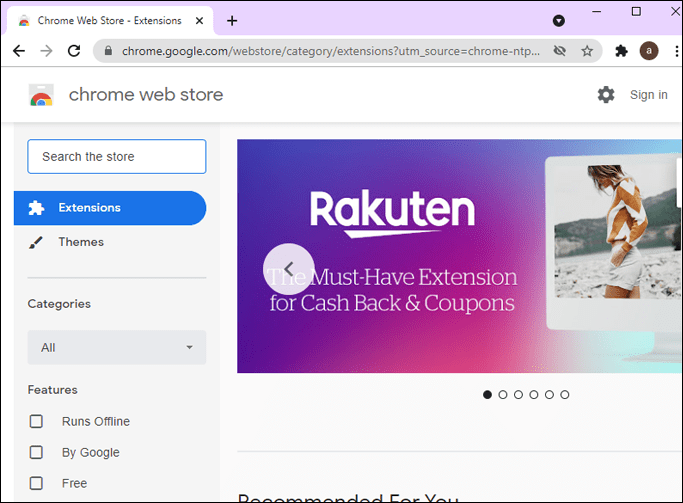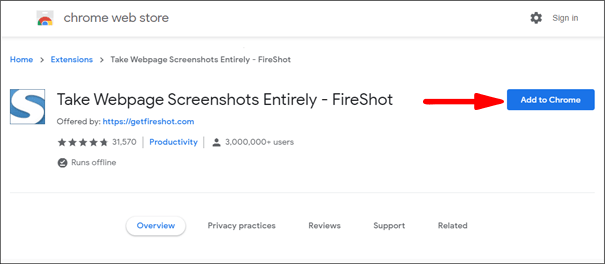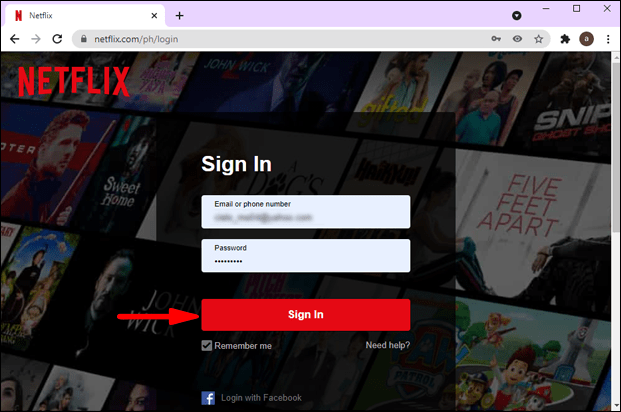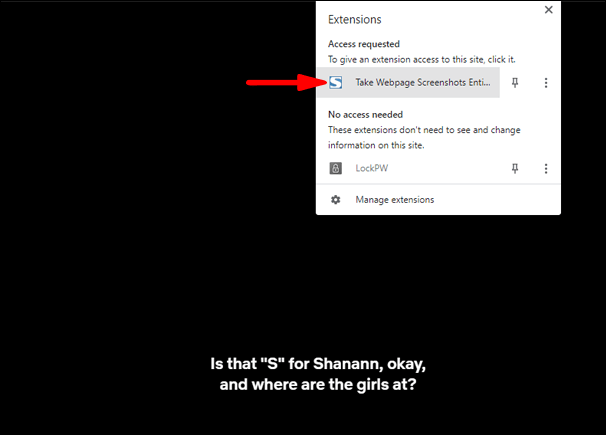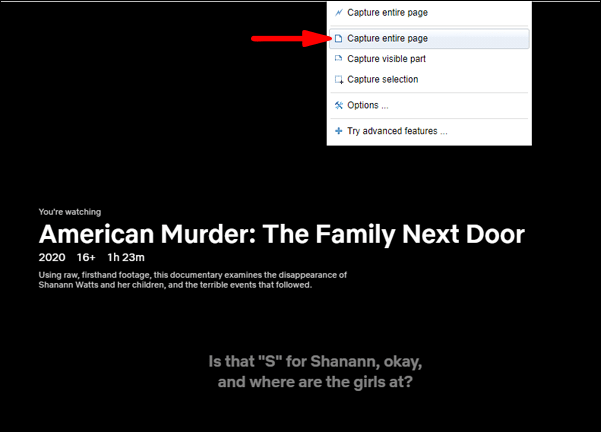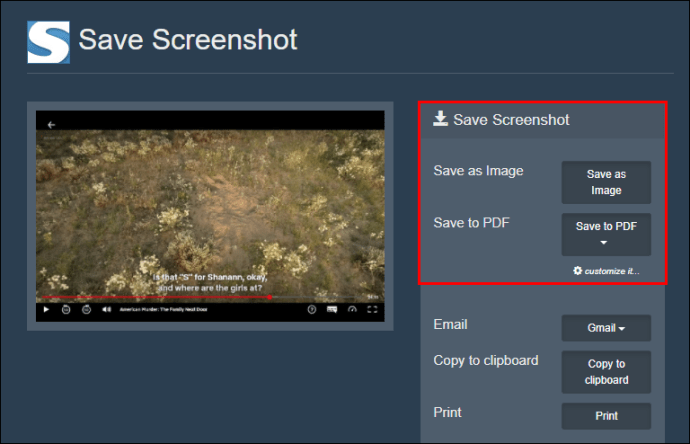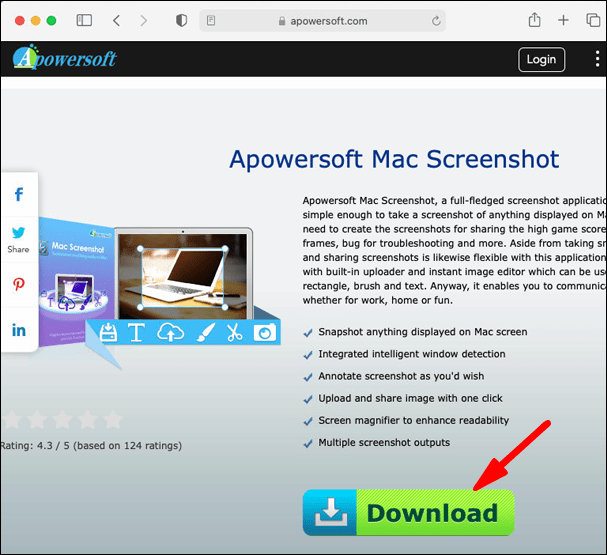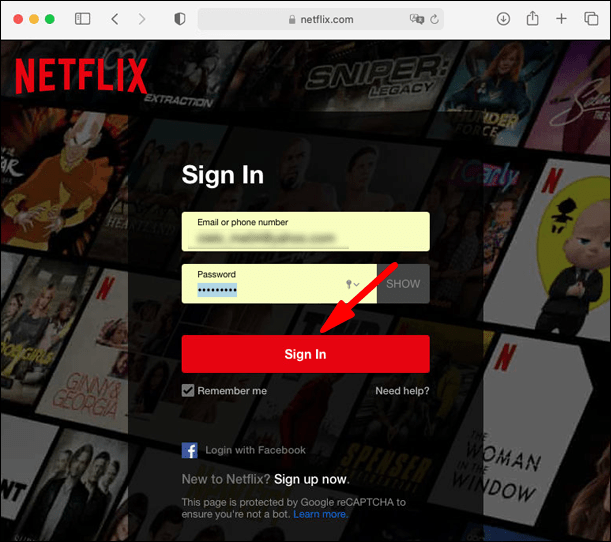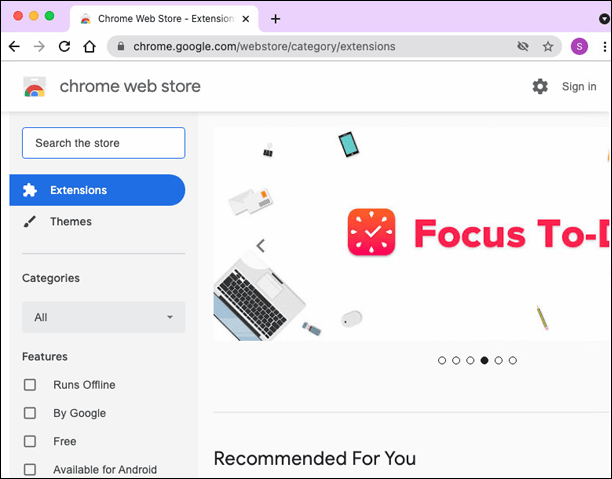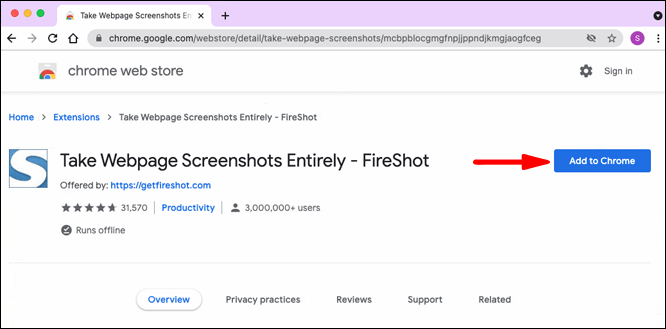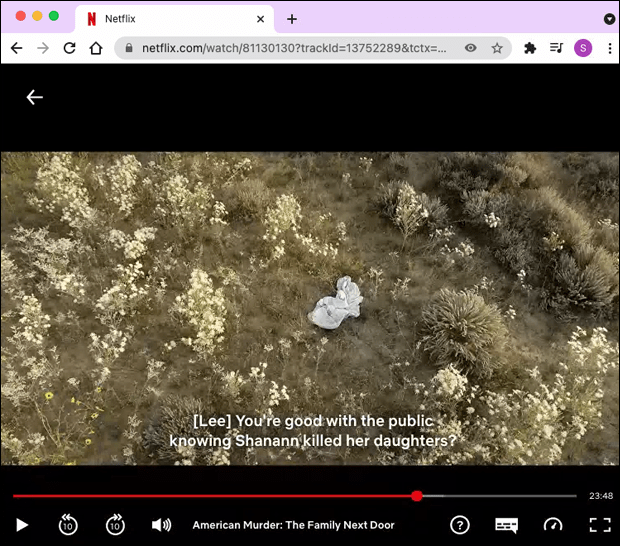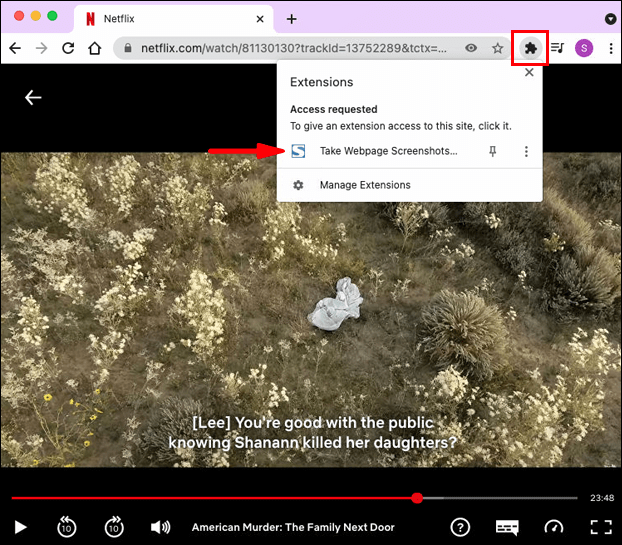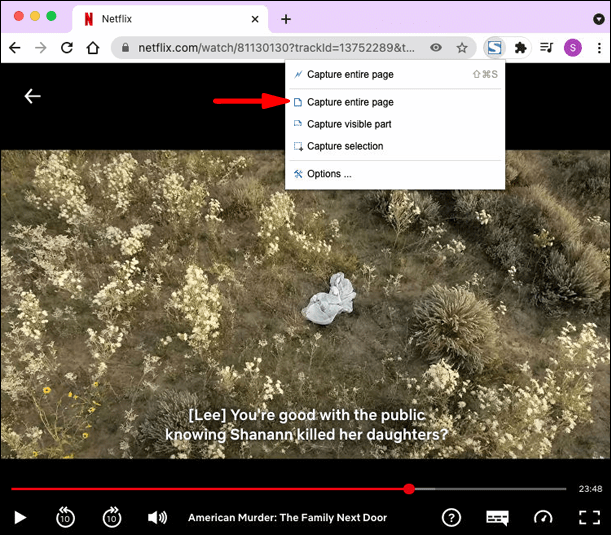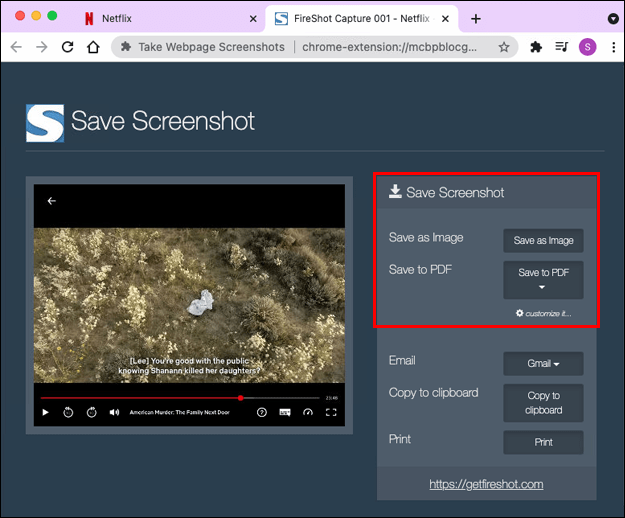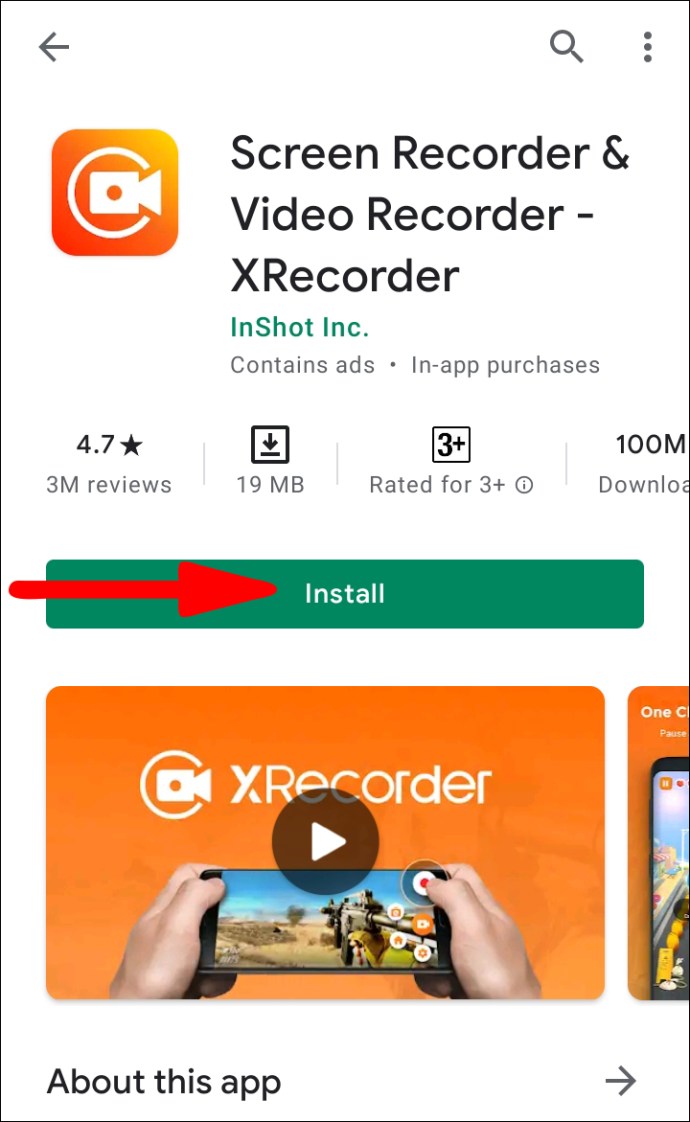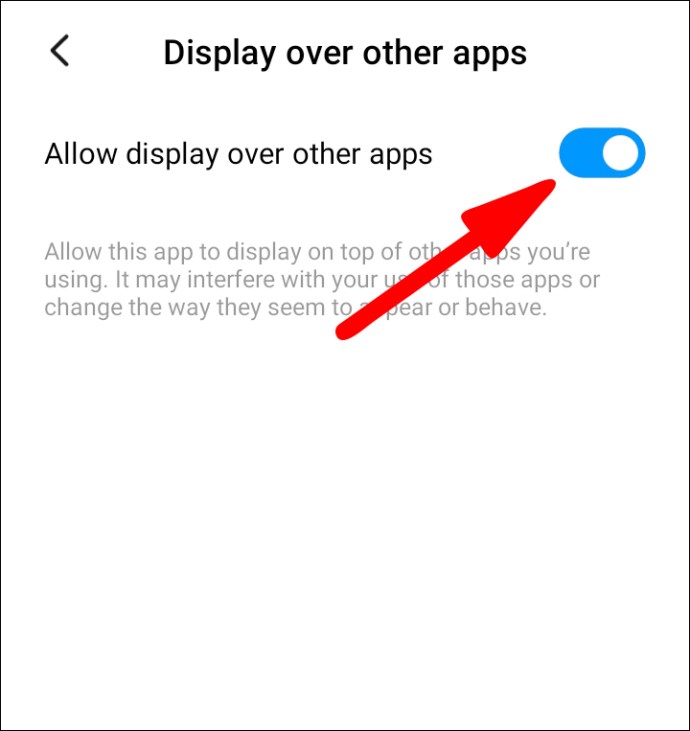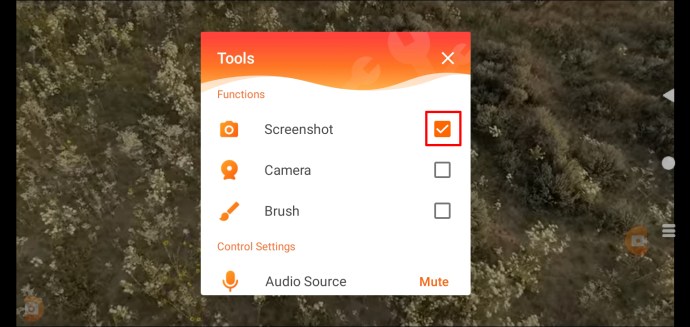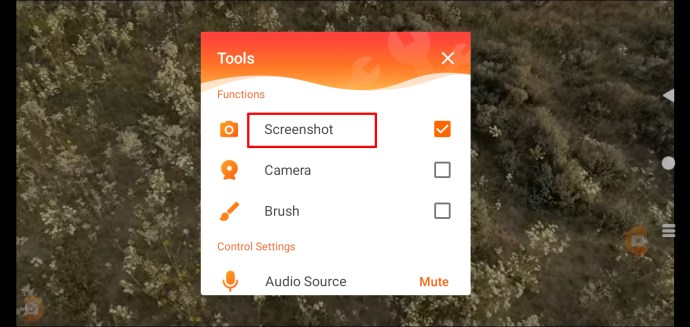Wollten Sie schon immer etwas aus Ihrer Netflix-Warteschlange teilen oder speichern? Es könnte eine interessante Bildunterschrift, eine fesselnde Landschaft oder sogar ein herzerwärmendes Wiedersehen zwischen den Charakteren sein, die Sie am meisten lieben. In all diesen Momenten kann ein schneller Screenshot der perfekte Weg sein, um die rohen Emotionen zu bewahren oder sogar lustige Memes zu erstellen, die Sie mit Ihren Freunden und Ihrer Familie teilen können.

In diesem Artikel zeigen wir Ihnen, wie Sie Netflix auf einer Vielzahl von Geräten scannen können.
Ist es wirklich möglich, einen Netflix-Screenshot zu erstellen?
Netflix erlaubt es Benutzern nicht, Screenshots zu machen. Wenn Sie dies versuchen, erhalten Sie nur einen leeren Bildschirm oder die Aufforderung „Screenshot konnte nicht aufgenommen werden“. Sie können auch keine Bildschirmaufzeichnungen erstellen.
So enttäuschend dies auch ist, es ist schwierig, gegen den Grund dahinter zu argumentieren. Netflix tut dies, um die Piraterie von Inhalten auf der Plattform zu verhindern. Ohne diese Einschränkungen würden einige skrupellose Benutzer die Chance ergreifen, ihre eigenen Kopien von urheberrechtlich geschützten Inhalten für die eventuelle Weiterverteilung über andere Plattformen zu erstellen.
Aber gibt es Workarounds, fragen Sie sich vielleicht? Die Antwort ist ja. Es gibt mehrere Tools von Drittanbietern, mit denen Sie Netflix-Screenshots erstellen können. Einige dieser Tools funktionieren nur auf bestimmten Geräten. Aus diesem Grund werden wir uns jetzt die Schritte ansehen, die Sie ausführen müssen, um Screenshots auf Netflix zu erstellen, wenn Sie einige der beliebtesten Geräte auf dem Markt verwenden.
Wie mache ich einen Screenshot von Netflix auf einem Windows 10-PC?
Um diesen lustigen, peinlichen oder inspirierenden Moment aus Ihrer Lieblingssendung im Handumdrehen auf einem Windows 10-PC festzuhalten, gibt es mehrere Alternativen:
1. Ausführen Ihres Browsers in einer Sandbox
Sandboxing ist die Praxis, ein Programm in einer isolierten Umgebung auszuführen, um Cyber-Bedrohungen und andere Codierungsbeschränkungen fernzuhalten. Wenn Sie Ihren Browser in einer Sandbox ausführen, können Sie die Anti-Screenshot-Technologie von Netflix umgehen. Obwohl es mehrere Apps gibt, die diese Aufgabe erfüllen können, ist Sandboxie unsere beste Wahl. Hier ist, was Sie tun müssen:
- Laden Sie die Sandboxie-App herunter und installieren Sie sie auf Ihrem Computer.
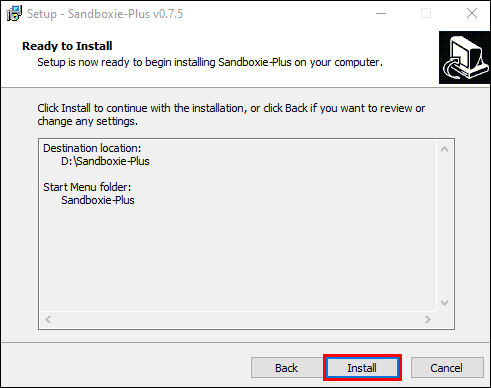
- Führen Sie Ihren Browser in einer Sandbox aus. Klicken Sie dazu mit der rechten Maustaste auf Ihren Browser und klicken Sie auf „Sandboxed ausführen“. Danach wird Ihr Browser wie gewohnt gestartet, aber es wird ein gelber Rahmen angezeigt.
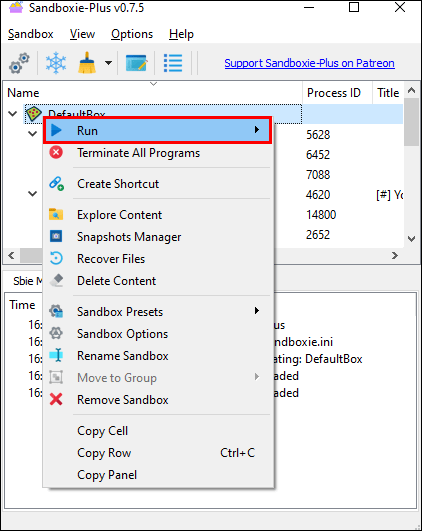
- Melden Sie sich bei Ihrem Netflix-Konto an und öffnen Sie den Film oder die Dokumentation, die Sie als Screenshot erstellen möchten.
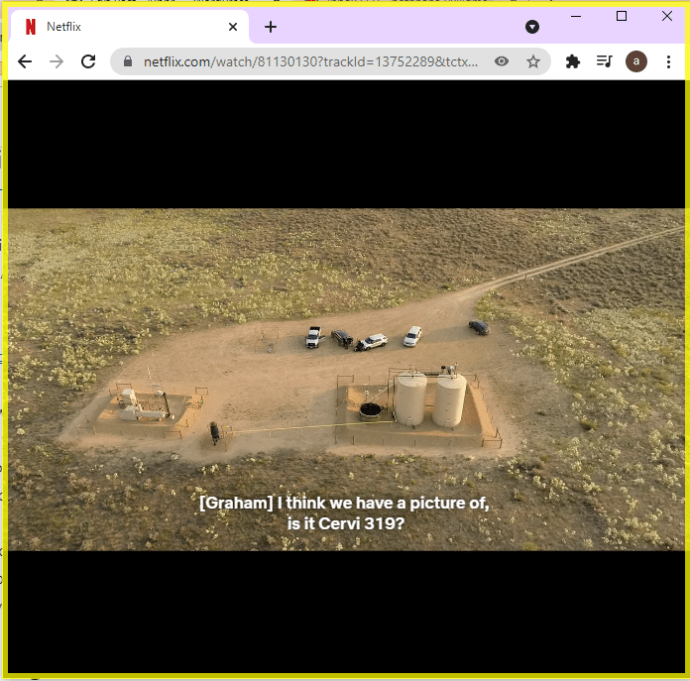
- An dieser Stelle können Sie entweder das eingebaute Screenshot-Tool von Windows (Snipping-Tool) oder die uralten Tastenkombinationen "Windows + PrtSc" verwenden.
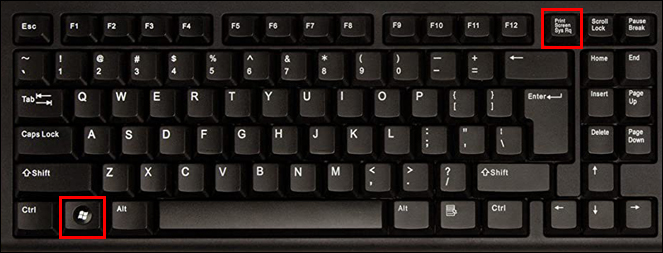
Solange Sie Ihren Browser in einer Sandbox ausführen, können Sie so viele Screenshots erstellen, wie Sie möchten. Das Gute an Sandboxie ist, dass es keine dauerhaften Änderungen an Ihrem System vornimmt. So können Sie die Sitzung problemlos abbrechen und Ihren Browser im „normalen“ Modus neu starten.
2. Fireshot installieren
Fireshot ist eine Browser-Erweiterung für Bildschirmaufnahmen, die entwickelt wurde, um vollständige Webseiten zu scannen und sie automatisch auf Ihrer Festplatte zu speichern. Sie werden dieses Tool lieben, weil es Ihnen die Möglichkeit gibt, Ihre Screenshots in einer Reihe von Formaten zu speichern, darunter PDF, JPG, JPEG, PNG und GIF. Um einen Netflix-Screenshot mit Fireshot zu erstellen, müssen Sie Folgendes tun:
- Laden Sie Google Chrome herunter und installieren Sie es auf Ihrem System.
- Öffnen Sie den Chrome-Webstore.
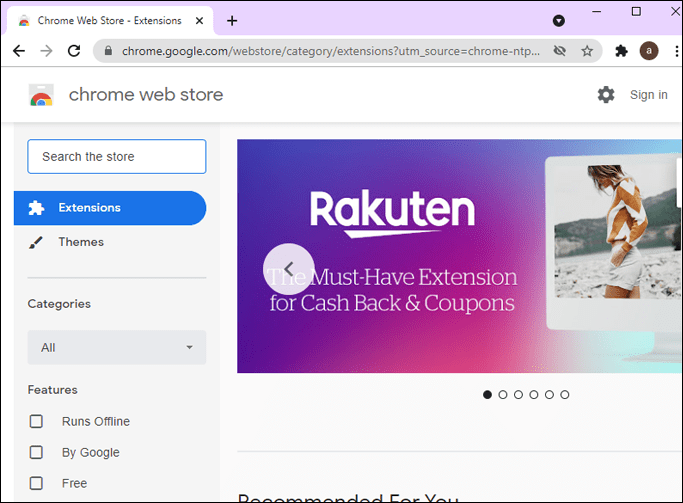
- Geben Sie in das Suchfeld oben links „Fireshot“ ein und wählen Sie dann „Zu Chrome hinzufügen“.
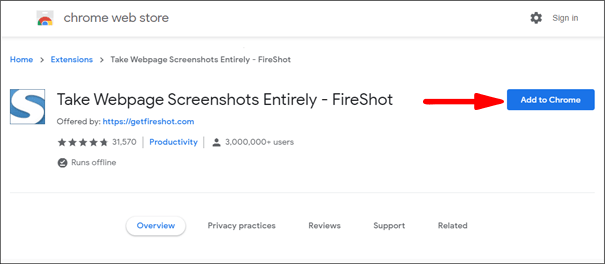
- Melden Sie sich bei Ihrem Netflix-Konto an und öffnen Sie den Teil des Films oder der Dokumentation, den Sie als Screenshot erstellen möchten.
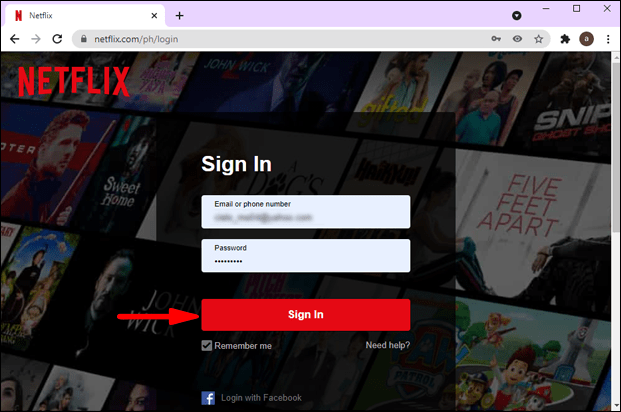
- Klicken Sie an dieser Stelle in der oberen rechten Ecke Ihres Browsers auf „Erweiterungen“ und wählen Sie „Fireshot“.
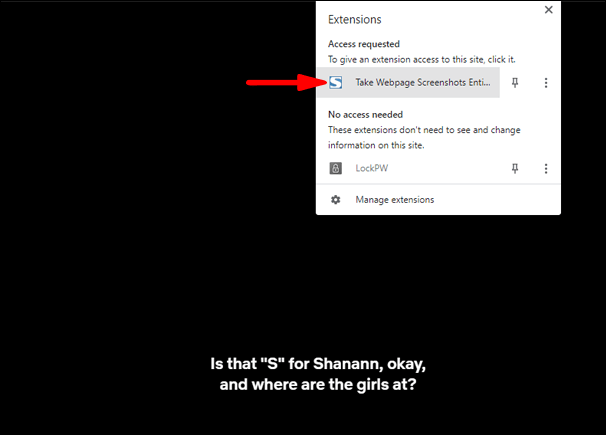
- Wählen Sie „Gesamte Seite erfassen“ aus dem Popup-Menü. Fireshot erstellt einen Screenshot und zeigt ihn in einem neuen Fenster an.
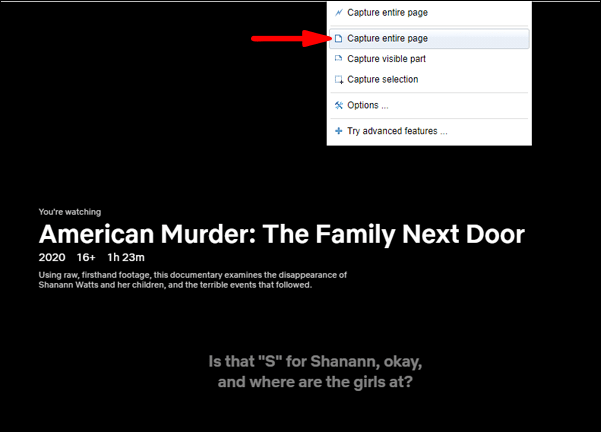
- Speichern Sie den Screenshot im Format Ihrer Wahl.
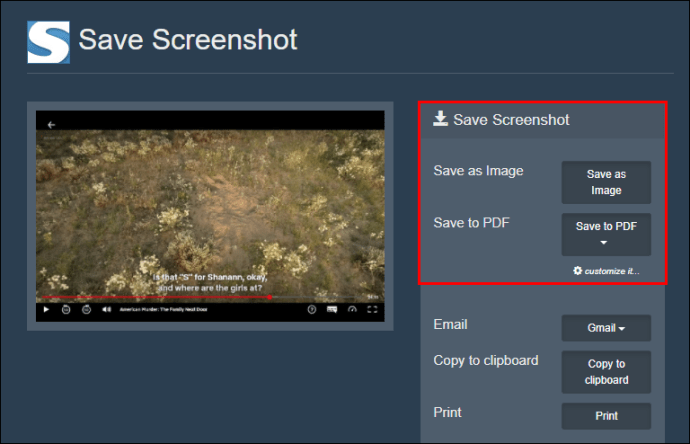
Wie mache ich einen Screenshot von Netflix auf einem Mac?
Mac-Computer sind bekannt für ihre Vielseitigkeit und Kompatibilität mit einer Vielzahl von Tools. Wenn Sie eines besitzen, werden Sie erfreut sein zu erfahren, dass es mehrere Tools gibt, mit denen Sie nicht nur Netflix, sondern auch andere beliebte Streaming-Websites Screenshots erstellen können. Sehen wir uns nun an, wie Sie jedes der beiden beliebtesten Tools auf dem Markt verwenden können: Apowersoft und Fireshot.
1. Verwenden von Apowersoft
Mit Apowershot können Sie fast alles auf dem Bildschirm ohne Einschränkungen Screenshots machen. Mit diesem Tool können Sie Ihren Screenshot auch nach Belieben mit Anmerkungen versehen, einschließlich des Hinzufügens von Text, Formen oder sogar einem Unschärfeeffekt. So verwenden Sie es, um Netflix zu Screenshots zu machen;
- Laden Sie Apowersoft für Mac herunter und installieren Sie es auf Ihrem System. Sobald die Installation abgeschlossen ist, sollten Sie ein neues Symbol in der Menüleiste sehen.
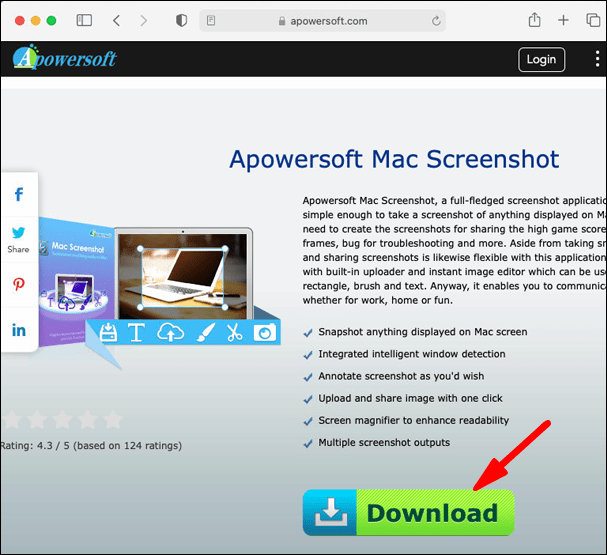
- Melden Sie sich bei Ihrem Netflix-Konto an und öffnen Sie den Teil des Films oder der Dokumentation, den Sie als Screenshot erstellen möchten.
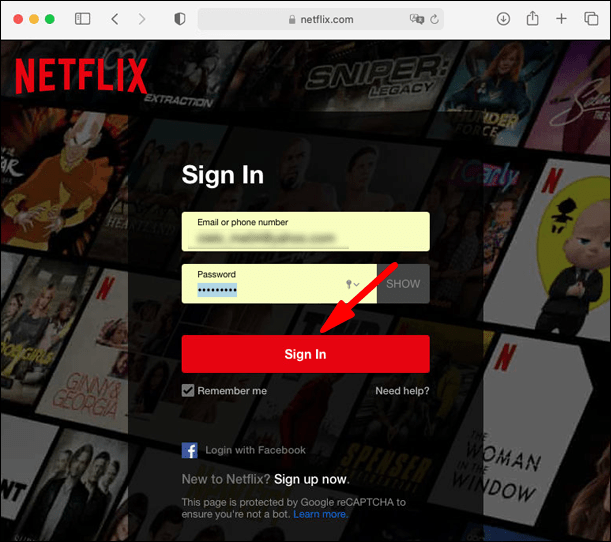
- Verwenden Sie die Tastenkombination „Befehl+R“, um den Screenshot-Modus zu starten.
- Ziehen Sie den Cursor entlang des Bereichs, den Sie aufnehmen möchten.
- Speichern Sie den Screenshot, indem Sie auf das letzte Symbol des aufgenommenen Bildes klicken.
2. Verwenden von Fireshot
Fireshot funktioniert gut auf Mac-Computern, aber um es zu verwenden, müssen Sie den Chrome-Browser für Mac herunterladen und installieren. Sobald dieser Teil aus dem Weg ist, gehen Sie wie folgt vor:
- Öffnen Sie den Chrome-Webstore.
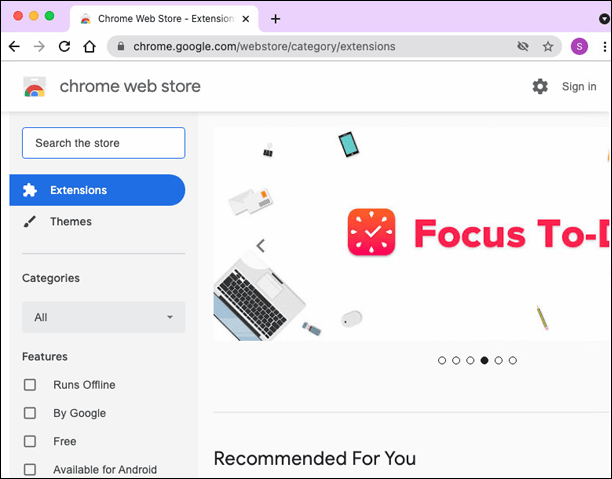
- Geben Sie in das Suchfeld oben links "Fireshot" ein und wählen Sie dann "Zu Chrome hinzufügen".
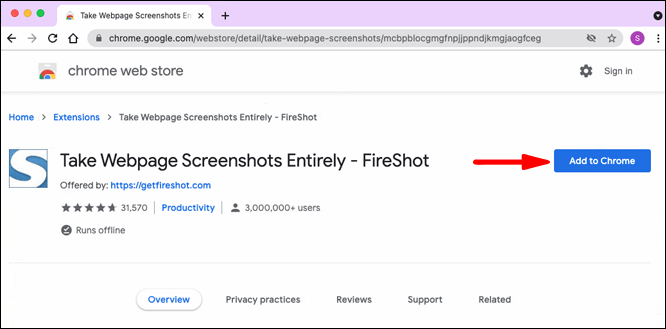
- Öffnen Sie Netflix und navigieren Sie zu dem Film oder der Dokumentation, die Sie als Screenshot erstellen möchten.
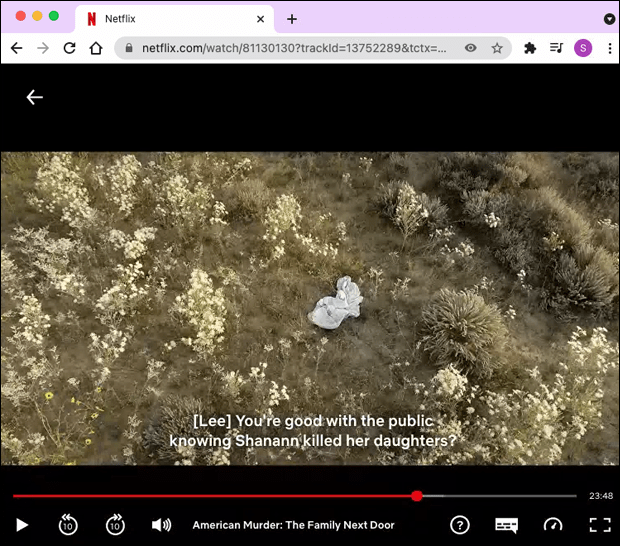
- Klicken Sie oben rechts in Ihrem Browser auf "Erweiterungen" und wählen Sie "Fireshot".
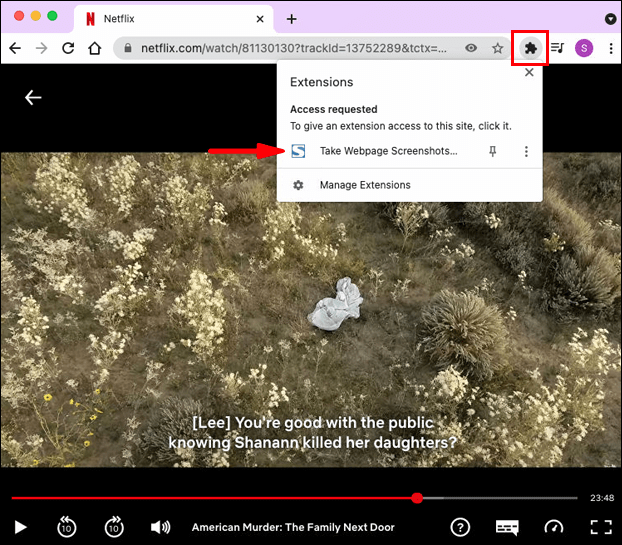
- Klicken Sie im Popup-Menü auf „Gesamte Seite erfassen“.
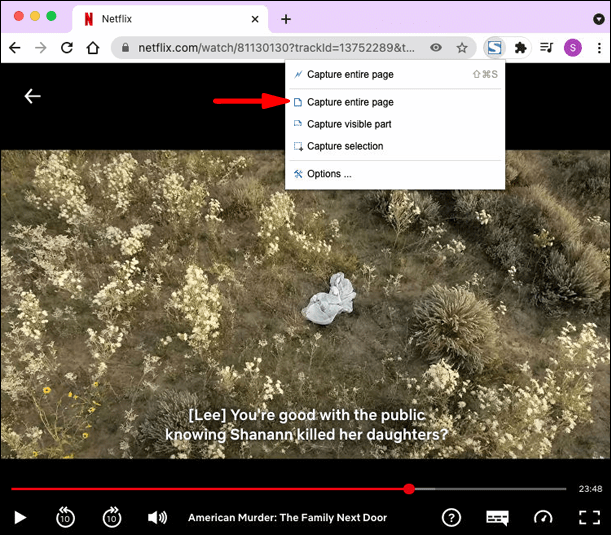
- Klicken Sie auf „Speichern“.
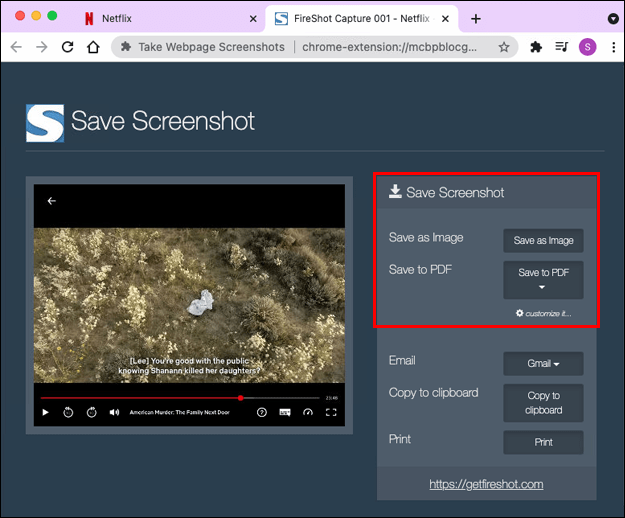
Wie mache ich einen Screenshot von Netflix auf einem iPad?
Leider gibt es keine Möglichkeit, Netflix auf dem iPad zu Screenshots zu machen.
Wenn Sie versuchen, Netflix auf einem iPad mit den physischen Tasten oder der unterstützenden Berührung zu scannen, werden Sie mit einem leeren Bildschirm oder einem verschwommenen Bild begrüßt.
Bedeutet das, dass es keine Hoffnung gibt? Zum Glück gibt es. Genau wie bei Computern bieten Apps von Drittanbietern eine anständige Problemumgehung. Sie könnten eine App wie AirShou ausprobieren, mit der Benutzer im Grunde genommen Screenshots oder Aufzeichnungen machen können, was auf ihren iPads in Echtzeit passiert, ohne dass eine Bearbeitung erforderlich ist. Airshou ist jedoch nicht im App Store verfügbar. Sie müssen es von Drittanbietern beziehen.
Wie mache ich einen Screenshot von Netflix auf einem iPhone?
Wie bei iPads können Netflix-Inhalte nicht mit dem standardmäßigen iOS Share Sheet erfasst werden, das nur mit Bildern funktioniert, die aus nicht geschützten Quellen aufgenommen wurden. Die übliche Methode zum Screenshot auf iPhones (durch gleichzeitiges Drücken der Ein-/Aus-Taste und der Home-Taste) funktioniert nicht mit Netflix und anderen Websites, die geschützte Unterhaltungsinhalte bieten.
Der einzige Workaround liegt nach wie vor in Apps von Drittanbietern.
Wie macht man einen Screenshot von Netflix auf Android?
Android ist vielleicht etwas flexibler in Sachen Digital Rights Management (DRM) im Vergleich zu iOS, aber es erlaubt Ihnen immer noch nicht, Screenshots direkt auf Netflix aufzunehmen. Die einzige Lösung sind Apps von Drittanbietern. Die meisten dieser Apps sind jedoch nicht einfach zu bedienen. Beispielsweise müssen Sie möglicherweise Ihr WLAN ausschalten oder den Flugmodus aktivieren, bevor Sie eine Aufnahme machen. Aber das heißt nicht, dass wir nicht ein paar gute haben. Sehen wir uns an, wie Sie Netflix auf Android mit einer der beliebtesten Apps auf dem Markt scannen können – der XRecorder-App von InShot Inc.
- Laden Sie die XRecorder-App herunter und installieren Sie sie.
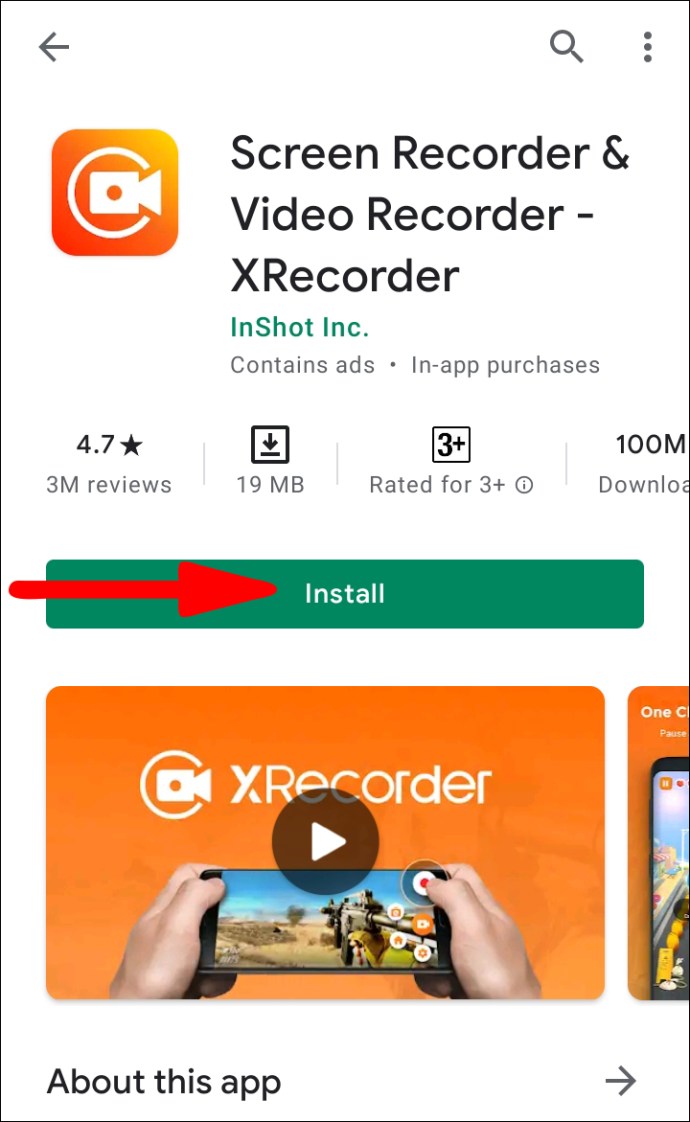
- Erteilen Sie nach Abschluss der Installation XRecorder die Berechtigung, über andere Apps zu zeichnen. Sie können dies tun, indem Sie den Abschnitt "Apps-Berechtigungen" unter "Einstellungen" aufrufen.
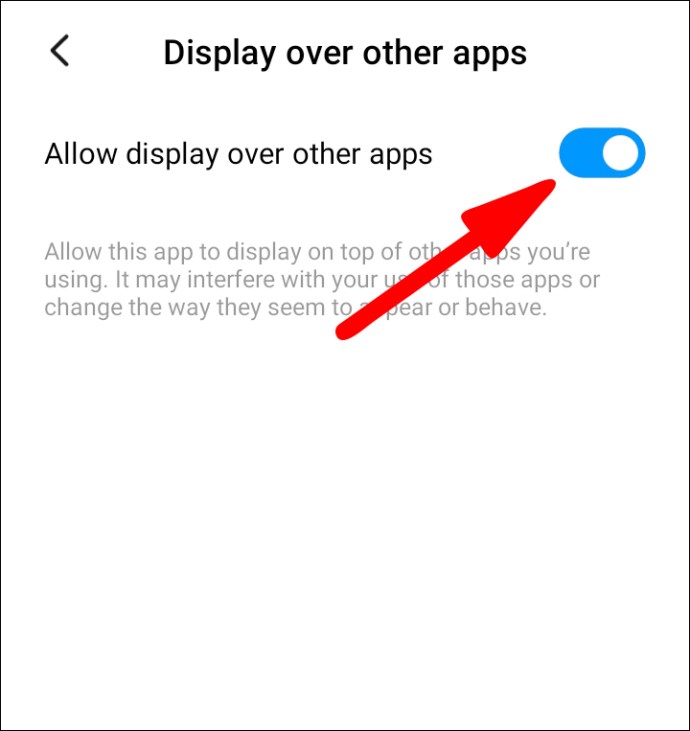
- Öffnen Sie Netflix und navigieren Sie zu dem Film oder der Dokumentation, die Sie als Screenshot erstellen möchten. Auf dem Bildschirm sollte ein Kamerasymbol zu sehen sein.

- Tippen Sie auf das Kamerasymbol und dann auf das „Aktenkoffer“-Symbol.

- Aktivieren Sie das Kontrollkästchen neben "Screenshot".
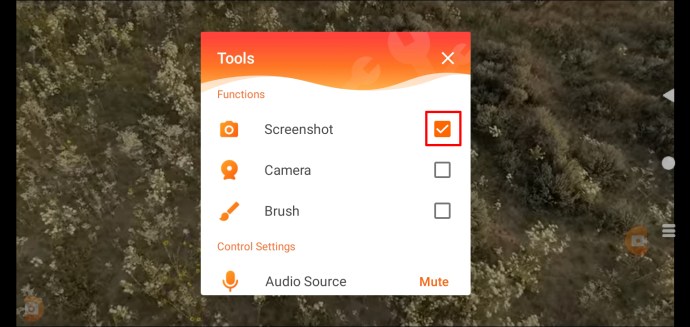
- Tippen Sie im Popup-Fenster erneut auf „Screenshot“. Die XRecorder-App nimmt dann den Bildschirm auf.
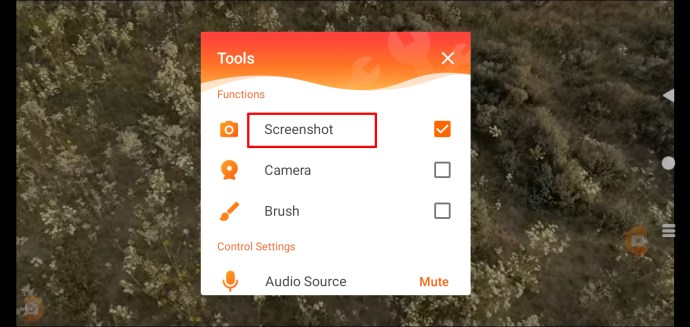
Sie können diese Screenshots in Blog-Posts über Trendshows und TV-Serien verwenden. Sie eignen sich auch hervorragend, um Ihr personalisiertes Startbildschirm-Setup mit Netflix zu präsentieren. Achten Sie nur darauf, keine persönlichen Informationen wie Passwörter oder Kontoinformationen in die Aufnahme aufzunehmen!
Zusätzliche FAQs
Warum sind meine Netflix-Screenshots schwarz oder leer?
Netflix erlaubt keine Screenshots von Inhalten auf seiner Plattform. Das Ziel ist es, Piraten von Filmen und Shows zu erschweren. Die offizielle Nutzungsrichtlinie des Unternehmens besagt, dass Sie deren Erlaubnis einholen müssen, bevor Sie Screenshots ihres Inhalts zeigen.
Warum macht Netflix Screenshots schwer?
Netflix möchte nicht, dass seine Benutzer Screenshots von Inhalten zur Verteilung erwerben. Sie möchten nicht, dass Personen ihre Urheberrechte verletzen, indem sie Kopien von „Netflix Originals“ oder Inhalten von Drittanbietern hochladen, die über die Plattform verbreitet werden. Sie möchten lieber, dass Benutzer die Shows streamen, als Screenshots zu teilen.
Der andere Grund ist, dass Netflix sich zunehmend mit der Idee von Spoilern beschäftigt. Ein Teil des Ziels von Netflix ist es, die Leute auf der Kante ihrer Sitze zu halten oder ihnen etwas zu zeigen, was sie noch nie zuvor gesehen haben.
Ist das Erstellen von Screenshots von Netflix-Videos illegal?
Jawohl. Gemäß der Nutzungsrichtlinie des Unternehmens ist es illegal, Screenshots ohne deren Zustimmung zu erstellen.
Screenshots wie ein Profi starten
Screenshots sind ein wichtiger Bestandteil, um mit Freunden und Familie über einen Film oder eine Fernsehsendung zu diskutieren, die Sie gesehen haben. Aber bei so vielen Geräten, die die Netflix-App anbieten, kann es schwierig sein, sich daran zu erinnern, welche Schritte Sie für Screenshots benötigen. Glücklicherweise haben wir diesen praktischen Leitfaden erstellt, um Ihnen das Leben ein wenig einfacher zu machen, wenn Sie sich über die neueste Veröffentlichung informieren oder Ihre Lieblingssendung besuchen. Befolgen Sie einfach diese einfachen Anweisungen, um zu beginnen, und schon bald können Sie wie ein Profi mit dem Erstellen von Screenshots beginnen!
Welches Gerät verwenden Sie hauptsächlich? Lass es uns in den Kommentaren unten wissen.